বিষয়বস্তুৰ তালিকা
ৱৰ্কস্পেচত আমি সঘনাই দুটা পৃথক টেবুল ইটোৱে সিটোৰ লগত একত্ৰিত কৰাৰ প্ৰয়োজনীয়তাৰ সন্মুখীন হওঁ। দুখন পৃথক টেবুল একত্ৰিত কৰিলে তথ্যৰ স্পষ্টতা বৃদ্ধি পাব আৰু ব্যাখ্যা সহজ হ’ব। যদি আপুনি এক্সেলত দুটা টেবুল কেনেকৈ একত্ৰিত কৰিব পাৰে জানিবলৈ আগ্ৰহী, তেন্তে এই প্ৰবন্ধটো আপোনাৰ বাবে কামত আহিব পাৰে। এই প্ৰবন্ধটোত আমি আলোচনা কৰিছো যে আপুনি কেনেকৈ এক্সেলত দুখন পৃথক টেবুল একত্ৰিত কৰিব পাৰে এটা বিশদ ব্যাখ্যাৰ সৈতে।
অনুশীলন কাৰ্য্যপুস্তিকা ডাউনলোড কৰক
তলত এই অনুশীলন কাৰ্য্যপুস্তিকা ডাউনলোড কৰক।
দুটা টেবুল একত্ৰিত কৰক।xlsx
এক্সেলত দুটা টেবুল একত্ৰিত কৰাৰ ৫টা সহজ উপায়
আমি দুয়োটাৰ মাজত সম্পৰ্ক সৃষ্টি কৰিবলৈ তলৰ ডাটাছেটটো ব্যৱহাৰ কৰিম ডুপ্লিকেট মানৰ সৈতে এক্সেলত টেবুলসমূহ। দুয়োটা ডাটা ছেটৰ এটা সাধাৰণ স্তম্ভ থাকে। সাধাৰণ স্তম্ভটো হৈছে উৎপাদন Id । দুয়োটা টেবুলৰ একত্ৰীকৰণ এই স্তম্ভৰ ওপৰত ভিত্তি কৰি হ'ব।
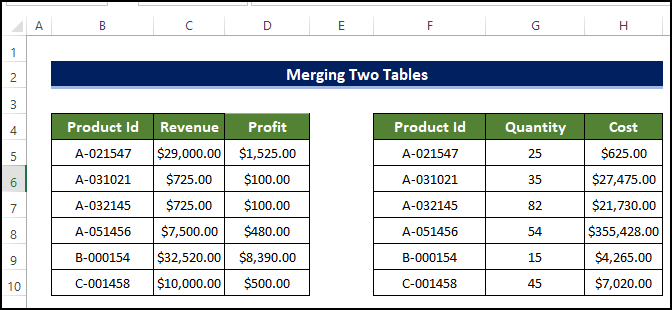
1. VLOOKUP ফাংচন ব্যৱহাৰ কৰা
VLOOKUP ফাংচন এ সহায় কৰিব আমাক এটা স্তম্ভৰ পৰা আন এটা স্তম্ভলৈ মান বিচাৰিবলৈ। আৰু তাৰ পিছত সেই মানটো কপি কৰক, আৰু ইয়াক গন্তব্য কোষত পেষ্ট কৰক। যিয়ে শেষত আমাক এক্সেলত দুখন টেবুল একত্ৰিত কৰাত সহায় কৰে।
পদক্ষেপ
- তলৰ ছবিখনত আমি দুখন টেবুল পাইছো যিবোৰ আমি একেলগে একত্ৰিত কৰিব বিচাৰো
- এটা টেবুল একত্ৰিত কৰিবলৈ হ’লে আমাৰ মাজত এটা সাধাৰণ স্তম্ভ থাকিব লাগিব। প্ৰদত্ত টেবুলসমূহৰ বাবে, সাধাৰণ স্তম্ভটো হৈছে উৎপাদন Id স্তম্ভ।
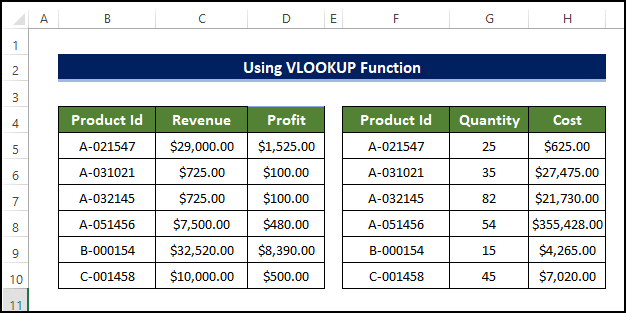
- এইটো কৰিবলৈ, প্ৰথমে, I4 কোষ নিৰ্ব্বাচন কৰক আৰু নিম্নলিখিত সূত্ৰটো দিয়ক:
=VLOOKUP(F4,$B$4:$D$10,2,FALSE)

- আৰু তাৰ পিছত ফিল হেণ্ডেল টানি নিয়ক I10 কোষলৈ।
- এইটো কৰিলে cell I4:I10 ৰ পৰিসীমা প্ৰথম টেবুলৰ প্ৰথম স্তম্ভৰ সৈতে পূৰণ হ'ব, পণ্য Id ৰ সৈতে মিল স্তম্ভ।
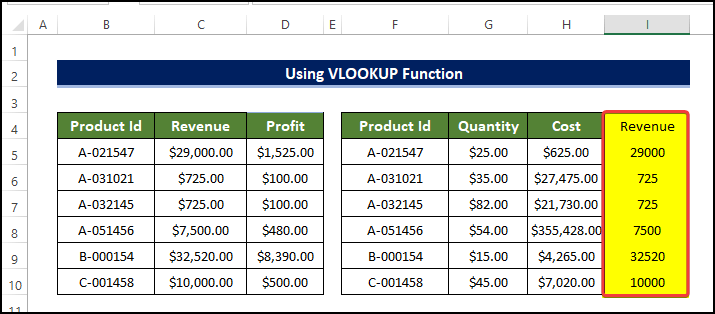
- দ্বিতীয় স্তম্ভ যোগ কৰিবলৈ, ঘৰ J4 নিৰ্ব্বাচন কৰক আৰু নিম্নলিখিত সূত্ৰটো দিয়ক:
=VLOOKUP(F4,$B$4:$D$10,3,FALSE)
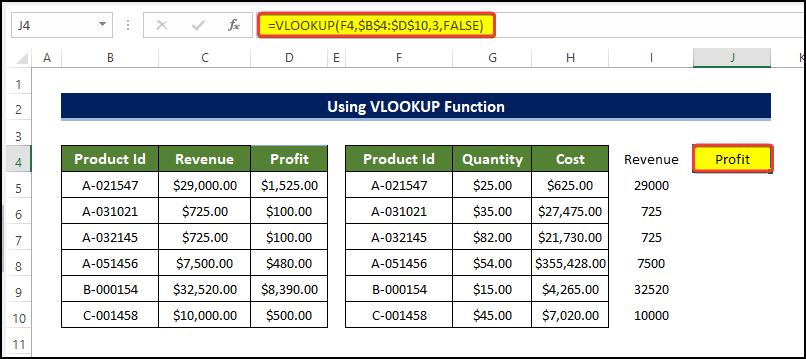
- আৰু তাৰ পিছত ফিল হেণ্ডেল লৈ টানি নিয়ক cell J10 .
- এইটো কৰিলে কোষসমূহৰ পৰিসীমা J5:J10 প্ৰথম টেবুলৰ প্ৰথম স্তম্ভৰ সৈতে পূৰণ হ'ব, Product Id <ৰ সৈতে মিল 7>স্তম্ভ।
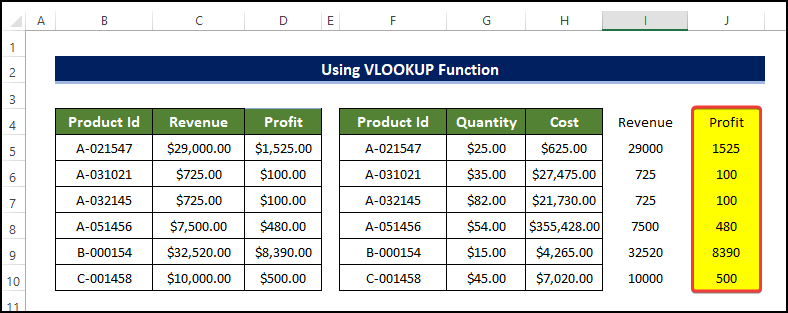
- এতিয়া আমি বাকী কোষৰ সৈতে মিলাবলৈ নতুন স্তম্ভ ফৰ্মেট কৰিব লাগিব।
- ৰ এটা পৰিসৰ নিৰ্বাচন কৰক D4:D10 আৰু তাৰ পিছত ঘৰ টেবত ক্লিপবোৰ্ড গোটৰ পৰা বিন্যাস পেইণ্টাৰ আইকনত ক্লিক কৰক।
- এটা সৰু ৰং ব্ৰাছ ওলায় কুৰৰ ঠাইত sor.
- সেই কাৰ্ছৰৰ সৈতে, কোষৰ পৰিসীমা নিৰ্ব্বাচন কৰক I4:J10 ।
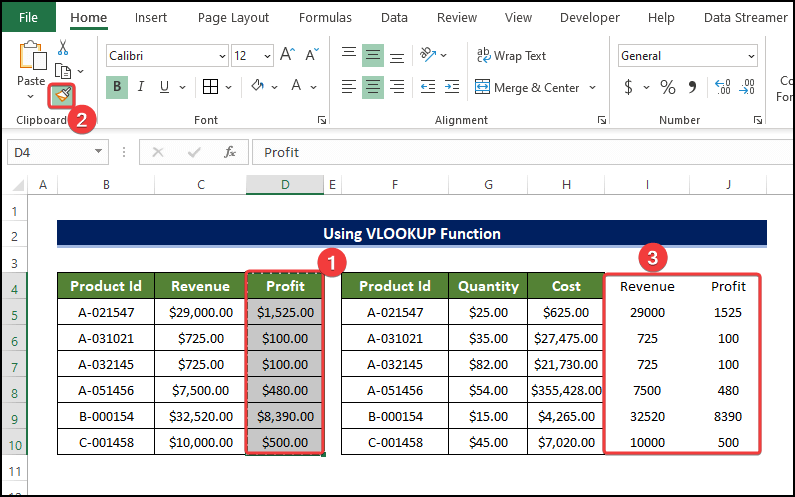
- শেষত, আপুনি দেখিব পাৰে যে দুখন টেবুল এতিয়া একত্ৰিত আৰু ফৰ্মেট কৰা হৈছে।
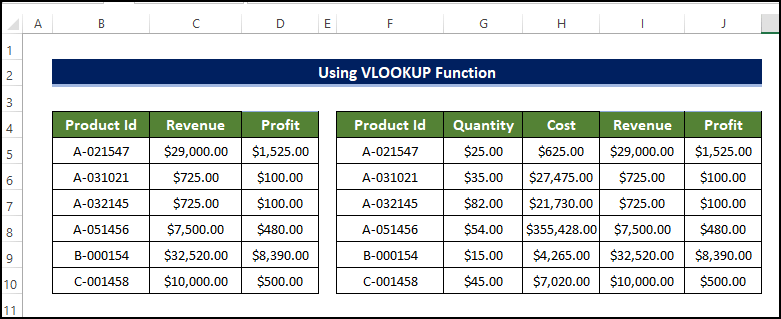
অধিক পঢ়ক: এক্সেলত দুটা টেবুল কেনেকৈ একত্ৰিত কৰিব পাৰি ব্যৱহাৰ কৰি VLOOKUP
2. XLOOKUP ফাংচন ব্যৱহাৰ কৰা
XLOOKUP ফাংচন এ পূৰ্বৰ পদ্ধতিয়ে কাম কৰা প্ৰায় একে ধৰণে কাম কৰিব। XLOOKUP ত,ব্যৱহাৰকাৰীয়ে এটা টেবুলত স্তম্ভৰ ক্ৰমিক নং ৰ পৰিবৰ্তে ঘূৰাই দিয়া হ'ব আউটপুট পৰিসীমা যুক্তি সুমুৱাব লাগিব।
পদক্ষেপসমূহ
- তলত image, আমি দুটা টেবুল পাইছো যিবোৰ আমি একেলগে মাৰ্জ কৰিব বিচাৰো
- এটা টেবুল মাৰ্জ কৰিবলৈ , আমাৰ মাজত এটা সাধাৰণ স্তম্ভ থাকিব লাগিব। প্ৰদত্ত টেবুলসমূহৰ বাবে, সাধাৰণ স্তম্ভটো হৈছে উৎপাদন Id স্তম্ভ।
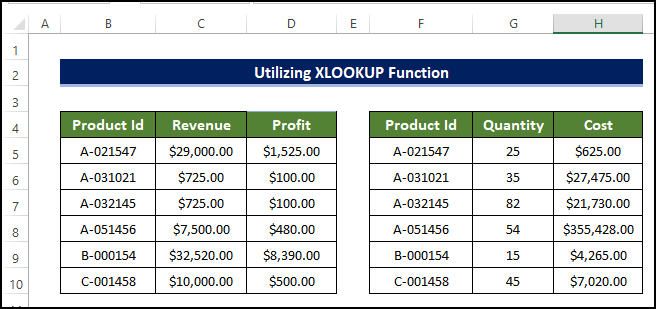
- এইটো কৰিবলৈ, প্ৰথমে, কোষটো নিৰ্ব্বাচন কৰক I4 আৰু তলত দিয়া সূত্ৰটো দিয়ক:
=XLOOKUP(F4,$B$4:$B$10,$C$4:$C$10)
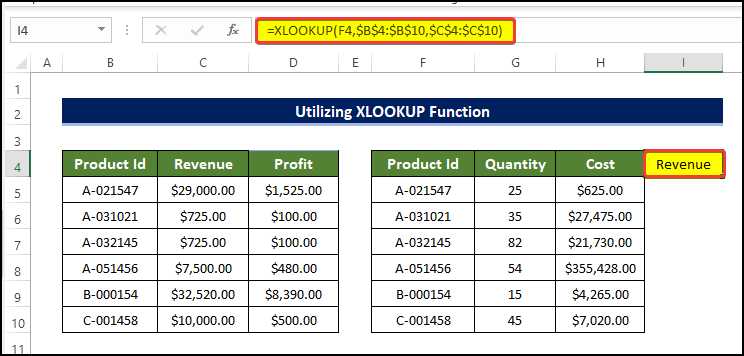
- আৰু তাৰ পিছত Fill Handle ক I10 কোষলৈ টানি নিয়ক।
- এইটো কৰিলে ঘৰসমূহৰ পৰিসৰ I4:I10 ৰ সৈতে পূৰণ হ'ব প্ৰথম টেবুলৰ প্ৰথম স্তম্ভ, পণ্য Id স্তম্ভৰ সৈতে মিল থকা।
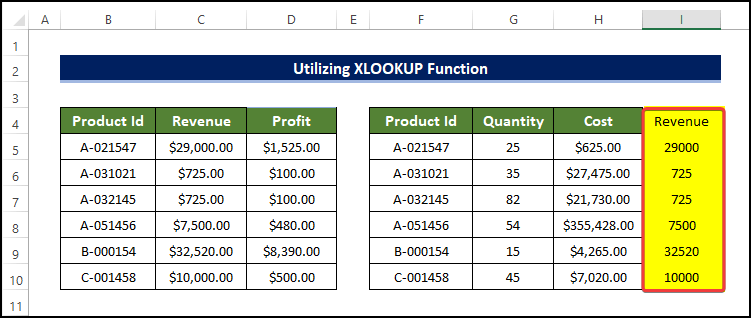
- দ্বিতীয় স্তম্ভ যোগ কৰিবলৈ, cell <নিৰ্ব্বাচন কৰক ৬>J4 আৰু তলত দিয়া সূত্ৰটো দিয়ক:
=XLOOKUP(F4,$B$4:$B$10,$D$4:$D$10)
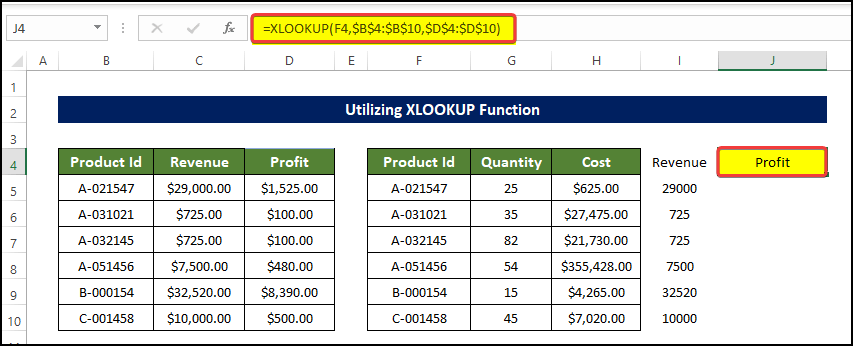
- আৰু তাৰ পিছত Fill Handle ক J10 কোষলৈ টানি নিয়ক।
- এইটো কৰিলে J4:J10 কোষৰ পৰিসৰ প্ৰথমটোৰে পূৰণ হ'ব প্ৰথম টেবুলৰ স্তম্ভ, Product Id স্তম্ভৰ সৈতে মিল থকা।
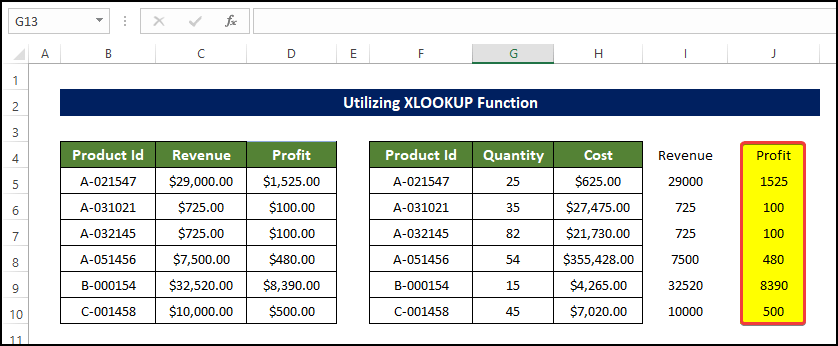
- এতিয়া আমি নতুন স্তম্ভ ফৰ্মেট কৰিব লাগিব যাতে মিলাব পাৰে
- ঘৰসমূহৰ এটা পৰিসীমা নিৰ্ব্বাচন কৰক D4:D10 আৰু তাৰ পিছত ঘৰ <ত ক্লিপবোৰ্ড গোটৰ পৰা বিন্যাস পেইণ্টাৰ আইকনত ক্লিক কৰক ৭>ট ab.
- কাৰ্চাৰৰ ঠাইত এটা সৰু পেইণ্ট ব্ৰাছ দেখা দিয়ে।
- সেই কাৰ্চাৰৰ সৈতে, I4:J10 ঘৰসমূহৰ পৰিসীমা নিৰ্ব্বাচন কৰক।
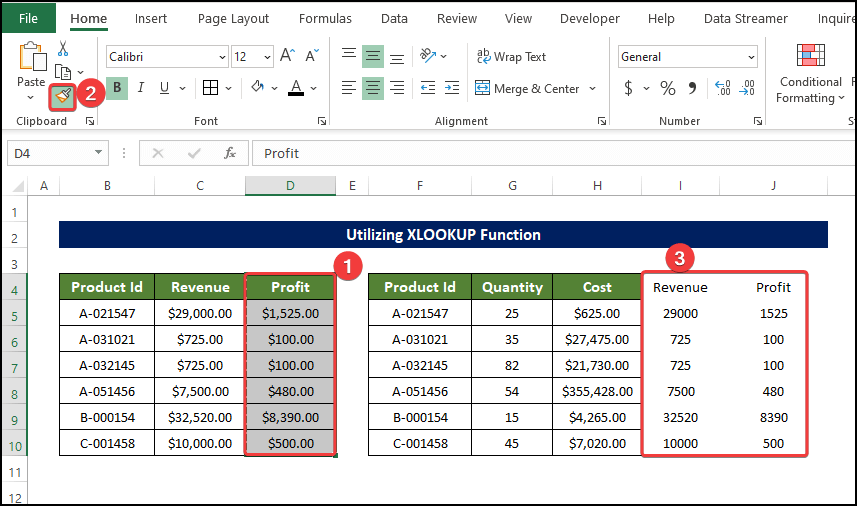
- শেষত, আপুনি দুটা টেবুল এতিয়া একত্ৰিত আৰু ফৰ্মেট কৰা দেখিব পাৰিব।
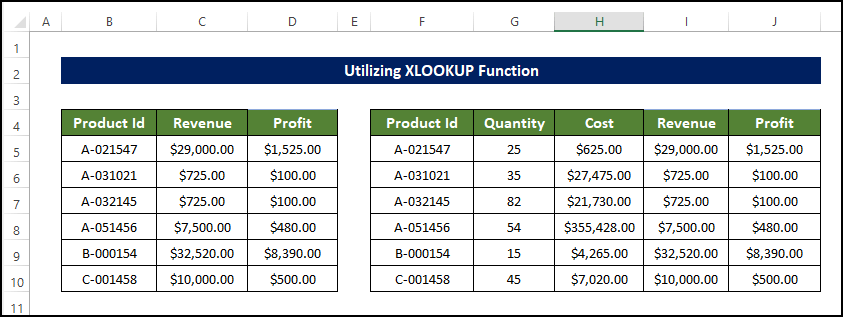
অধিক পঢ়ক: এক্সেলত দুটা পিভট টেবুল কেনেকৈ একত্ৰিত কৰিব পাৰি (দ্ৰুত পদক্ষেপৰ সৈতে)
3. শক্তি প্ৰশ্ন প্ৰয়োগ কৰা
শক্তি প্ৰশ্ন এক্সেলৰ অন্যতম শক্তিশালী সঁজুলি। পাৱাৰ প্ৰশ্নৰ বহুতো শক্তিশালী অবিকল্পিত বৈশিষ্ট্য আছে যিয়ে বহুতো সমস্যা নিমিষতে সমাধান কৰিব পাৰে
পদক্ষেপ
- তলৰ ছবিখনত আমি দুখন টেবুল পাইছো যিবোৰ আমি একেলগে একত্ৰিত কৰিব বিচাৰো
- এটা টেবুল একত্ৰিত কৰিবলৈ হ’লে আমাৰ মাজত এটা সাধাৰণ স্তম্ভ থাকিব লাগিব। প্ৰদত্ত টেবুলসমূহৰ বাবে, সাধাৰণ স্তম্ভটো হৈছে উৎপাদন Id স্তম্ভ।
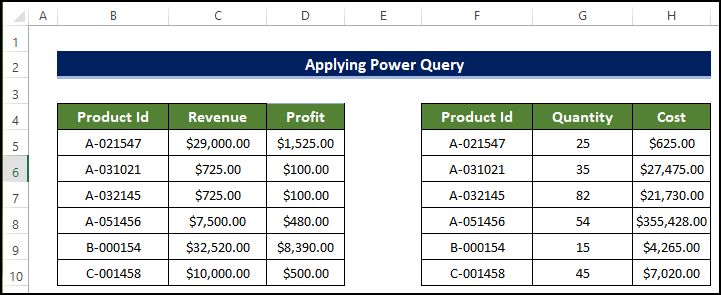
- এই দুটা ডাটা টেবুল যোগ কৰিবলৈ, লৈ যাওক তথ্য > তথ্য লাভ কৰক।
- ইয়াৰ উপৰিও অন্য উৎসৰ পৰা > টেবুল/পৰিসৰ ৰ পৰা।
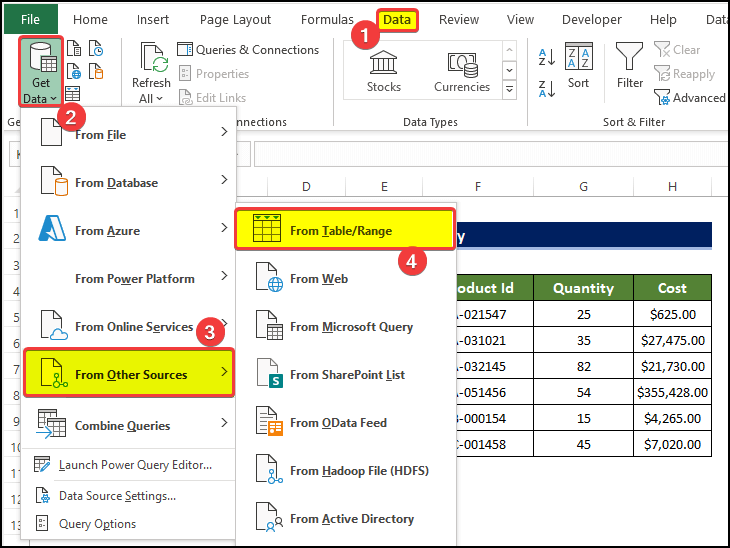
- এটা সৰু সংলাপ বাকচ ওলাব।
- সেই সংলাপ বাকচত, আপুনি কৰিব লাগিব টেবুলৰ পৰিসীমা প্ৰৱেশ কৰক আৰু মোৰ টেবুলৰ হেডাৰ আছে বাকচত টিক কৰক।
- ইয়াৰ পিছত ঠিক আছে ক্লিক কৰক।
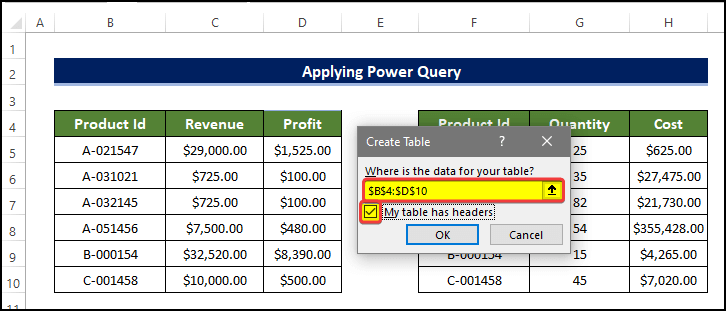
- দ্বিতীয় টেবুলৰ বাবে, একে কাম কৰক আৰু টেবুলখন শক্তি প্ৰশ্ন ত যোগ কৰক।
- শক্তি প্ৰশ্ন ত সৃষ্টি কৰে এটা টেবুল সংলাপ বাকচ, টেবুলৰ পৰিসীমা ধাৰ্য্য কৰক আৰু চেক বাকচত টিক কৰক মোৰ টেবুলত হেডাৰ আছে ।
- ইয়াৰ পিছত ঠিক আছে ক্লিক কৰক।
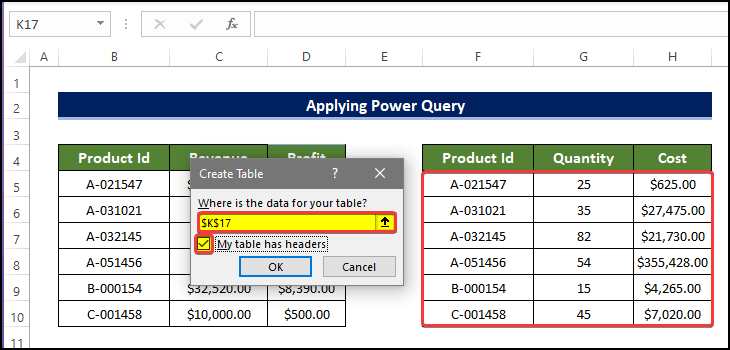
- দুয়োটা টেবুল শক্তিলৈ আপলোড কৰাৰ পিছতপ্ৰশ্ন, আমি সংযুক্ত বৈশিষ্ট্য ব্যৱহাৰ কৰি সিহতক একেলগে একত্ৰিত কৰিব পাৰো।
- ইয়াৰ বাবে, শক্তি প্ৰশ্ন সম্পাদক খোলক (পূৰ্বৰ পদক্ষেপত ঠিক আছে ক্লিক কৰিলে সম্পাদক স্বয়ংক্ৰিয়ভাৱে আৰম্ভ হ'ব)।
- শক্তি প্ৰশ্ন সম্পাদকত, ঘৰ টেবলৈ যাওক।
- আৰু ঘৰ টেবৰ পৰা, সংযুক্ত গোট<লৈ যাওক 6>. আৰু তাৰ পিছত প্ৰশ্নসমূহ একত্ৰিত কৰক ত ক্লিক কৰক।
- ড্ৰপ-ডাউন মেনুৰ পৰা, প্ৰশ্নসমূহ একত্ৰিত কৰক ত ক্লিক কৰক।
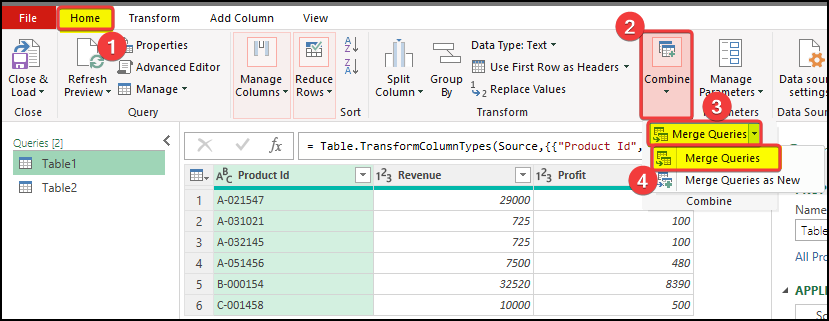
- মিৰ্জ নামৰ নতুন উইণ্ড'ত, তালিকা 1 প্ৰথম টেবুল হিচাপে বাছক
- আৰু ইন দ্বিতীয় ড্ৰপডাউন মেনু, দ্বিতীয় টেবুল হিচাপে তালিকা 2 বাছক।
- তলৰ ড্ৰপ-ডাউন মেনুত, বাওঁফালৰ বাহিৰৰ বাছক (সকলো প্ৰথমৰ পৰা, দ্বিতীয়ৰ পৰা মিল থকা) .
- এই ড্ৰপডাউন বিকল্পৰ অৰ্থ হ'ল বাওঁফালৰ পৰা প্ৰথম টেবুলৰ পৰা মিল আৰম্ভ হ'ব, তাৰ পিছত সোঁফালৰ মিল থকা অংশটো শেষত আহিব।
- ঠিক আছে<ক্লিক কৰক 7> ইয়াৰ পিছত।
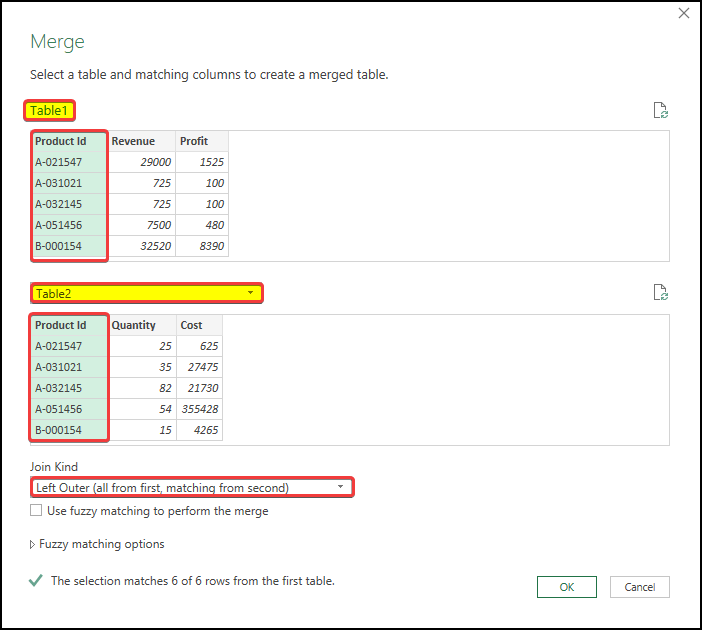
- ঠিক আছে টিপোৱাৰ ঠিক পিছতেই আপুনি দেখিব যে এটা স্তম্ভ na med Table2 প্ৰথম টেবুলৰ সৈতে সংযুক্ত কৰা হৈছে।
- কিন্তু এই স্তম্ভটো আচলতে Table2 ৰ এটা সংকুচিত সংস্কৰণ।
- সকলো স্তম্ভ লুকাই আছে এই Table2 স্তম্ভ।
- Table2 ৰ সকলো স্তম্ভ দেখুৱাবলৈ, Table2 স্তম্ভ হেডাৰৰ সোঁ ওপৰৰ চুকত ক্লিক কৰক।
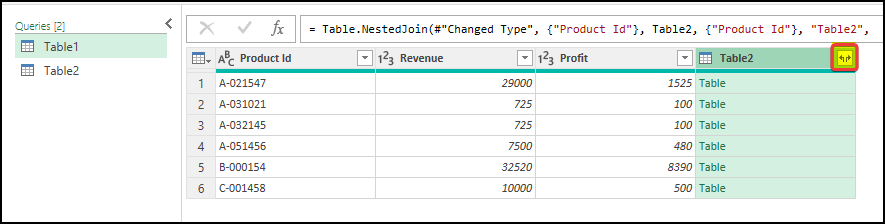
- তাৰ পিছত প্ৰসাৰিত মেনুত, কেৱল পৰিমাণ আৰু খৰচ ত টিক কৰকচেক বাকচ, কাৰণ আমাৰ ইতিমধ্যে প্ৰথম টেবুলত উৎপাদন Id আছে।
- মূল স্তম্ভৰ নাম ব্যৱহাৰ কৰক এটা উপসৰ্গ হিচাপে বাকচটো আনচেক কৰক।
- ইয়াৰ পিছত ঠিক আছে ক্লিক কৰক।
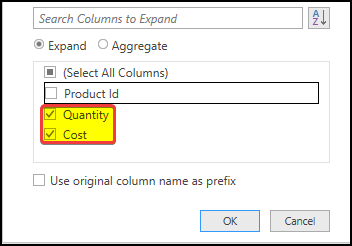
- ঠিক আছে ক্লিক কৰাৰ পিছত, আপুনি কৰিব লক্ষ্য কৰক যে দুটা স্তম্ভ এতিয়া প্ৰথম টেবুলত যোগ কৰা হৈছে।
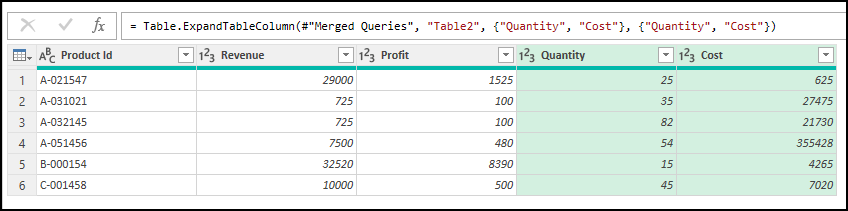
- তাৰ পিছত <6 ৰ পৰা বন্ধ আৰু লোড কৰক ত ক্লিক কৰক>Home tab.
- তাৰ পিছত ড্ৰপ-ডাউন মেনুৰ পৰা, Close and Load To ত ক্লিক কৰক।
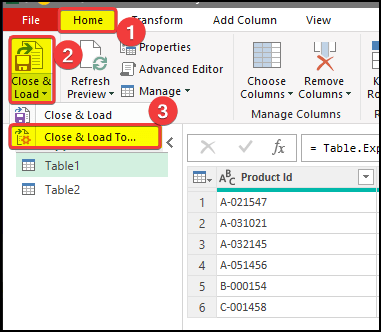
- আৰু আপুনি আপোনাৰ কাৰ্য্যপুস্তিকাত এই তথ্য কেনেকৈ চাব বিচাৰে নিৰ্ব্বাচন কৰক
- ত তালিকা নিৰ্ব্বাচন কৰক
- তাৰ পিছত বৰ্তমানৰ কাৰ্য্যপত্ৰিকা নিৰ্ব্বাচন কৰক আৰু তাৰ পিছত B13 কোষ নিৰ্ব্বাচন কৰক।
- ইয়াৰ পিছত ঠিক আছে ক্লিক কৰক।
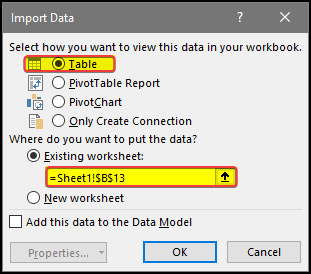
- ইয়াৰ পিছত টেবুলখন B13:F19 কোষত লোড কৰা হ'ব।
- আৰু আমি দেখিব পাৰো যে দুয়োটা টেবুল এতিয়া একত্ৰিত হৈছে।
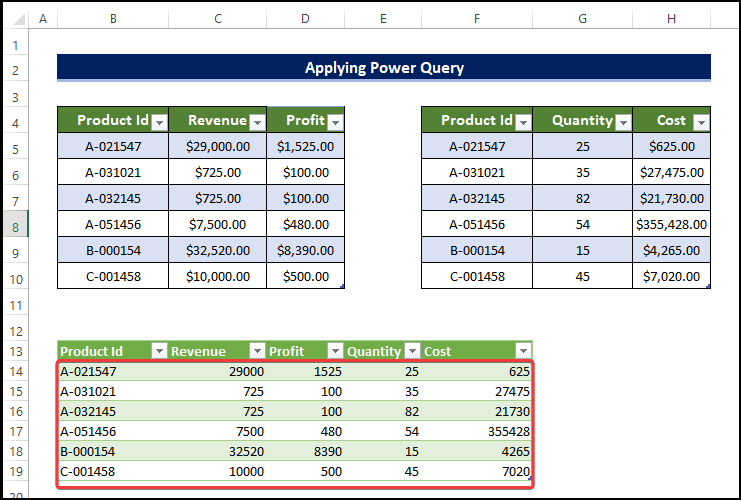
অধিক পঢ়ক: এক্সেলত শক্তি প্ৰশ্ন ব্যৱহাৰ কৰি দুটা টেবুল কেনেকৈ সংযুক্ত কৰিব লাগে
4. INDEX আৰু MATCH ফলনসমূহ সংযুক্ত কৰা
INDEX আৰু MATCH ফাংচনে আমাক মানটো মিলাই আৰু তাৰ পিছত দ্বিতীয় টেবুলৰ পৰা প্ৰথম টেবুললৈ মানটো সূচীভুক্ত কৰি এক্সেলত দুটা টেবুল একত্ৰিত কৰাত সহায় কৰিব।
পদক্ষেপ
- তলৰ ছবিখনত আমি দুটা টেবুল পাইছো যিবোৰক আমি একেলগে একত্ৰিত কৰিব বিচাৰো
- এটা টেবুল একত্ৰিত কৰিবলৈ হ’লে আমাৰ মাজত এটা সাধাৰণ স্তম্ভ থাকিব লাগিব। প্ৰদত্ত টেবুলসমূহৰ বাবে, সাধাৰণ স্তম্ভটো হৈছে উৎপাদন Id স্তম্ভ।
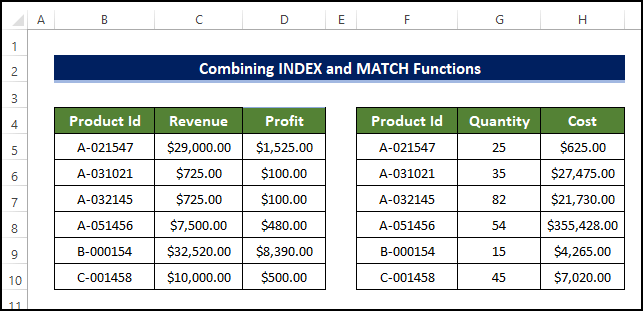
- এইটো কৰিবলৈ, প্ৰথমে, I4 কোষ নিৰ্ব্বাচন কৰক আৰু নিম্নলিখিত সূত্ৰটো দিয়ক:
=INDEX($C$4:$C$10,MATCH($F4,$B$4:$B$10,0))
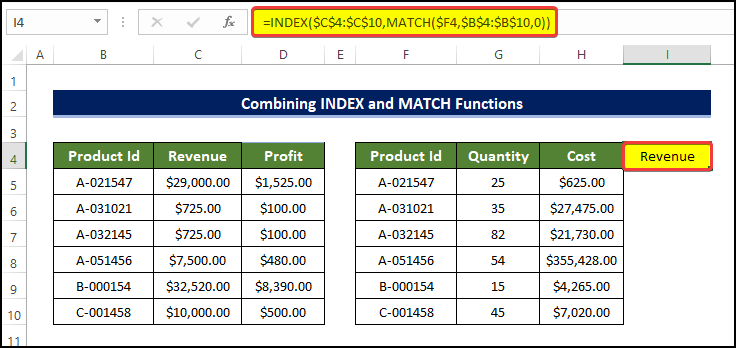
- আৰু তাৰ পিছত ফিল হেণ্ডেল টানি নিয়ক I10 কোষলৈ।
- এইটো কৰিলে কোষসমূহৰ পৰিসীমা I5:I10 প্ৰথম টেবুলৰ প্ৰথম স্তম্ভৰ সৈতে পূৰণ হ'ব, পণ্য Id ৰ সৈতে মিল স্তম্ভ।
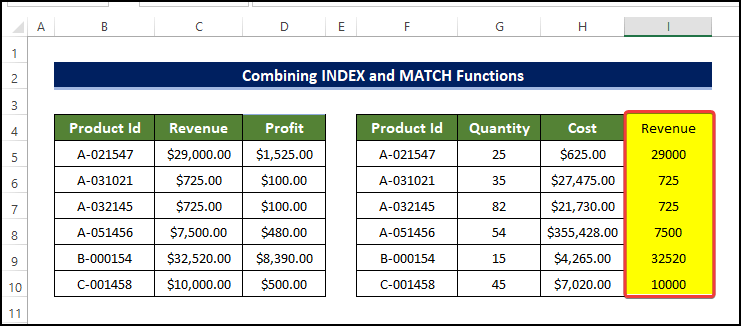
- দ্বিতীয় স্তম্ভ যোগ কৰিবলৈ, J4 কোষ নিৰ্ব্বাচন কৰক আৰু নিম্নলিখিত সূত্ৰটো দিয়ক:
=INDEX($D$4:$D$10,MATCH($F4,$B$4:$B$10,0))
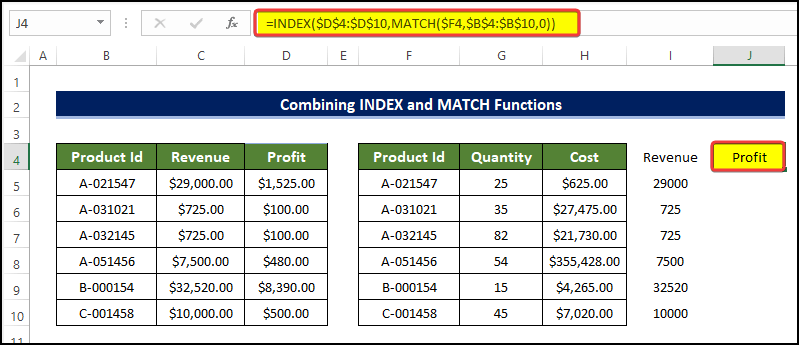
- আৰু তাৰ পিছত ফিল হেণ্ডেল লৈ টানি নিয়ক cell J10 .
- এইটো কৰিলে কোষসমূহৰ পৰিসীমা I4:I10 প্ৰথম টেবুলৰ প্ৰথম স্তম্ভৰ সৈতে পূৰণ হ'ব, পণ্য Id<ৰ সৈতে মিল 7> স্তম্ভ।
- ইয়াৰ ফলত মাৰ্জিং অপাৰেচন সম্পূৰ্ণ হ'ব।
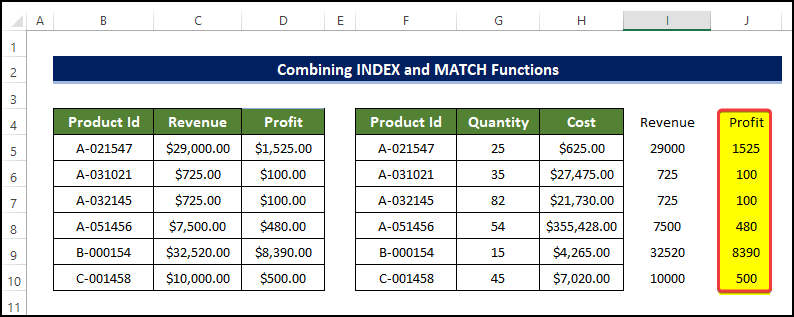
- এতিয়া আমি বাকী স্তম্ভৰ সৈতে মিলাবলৈ নতুন স্তম্ভ ফৰ্মেট কৰিব লাগিব
- চেলৰ এটা পৰিসীমা নিৰ্ব্বাচন কৰক D4:D10 আৰু তাৰ পিছত ঘৰ ত ক্লিপবোৰ্ড গোটৰ পৰা বিন্যাস পেইণ্টাৰ আইকনত ক্লিক কৰক টেব।<১৩><১২>ক কাৰ্চাৰৰ ঠাইত সৰু পেইণ্ট ব্ৰাছ ওলায়।
- সেই কাৰ্চাৰৰ সৈতে, কোষৰ পৰিসীমা নিৰ্ব্বাচন কৰক I4:J10 ।
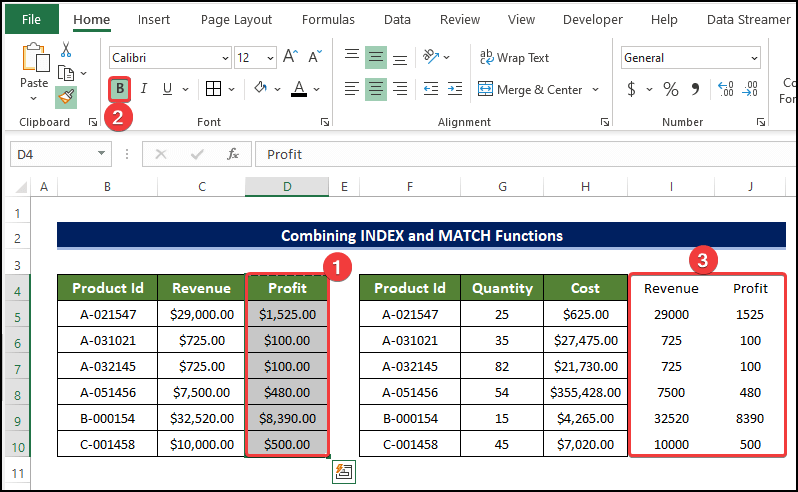
- শেষত, আপুনি দুটা টেবুল এতিয়া একত্ৰিত আৰু ফৰ্মেট কৰা দেখিব পাৰিব।
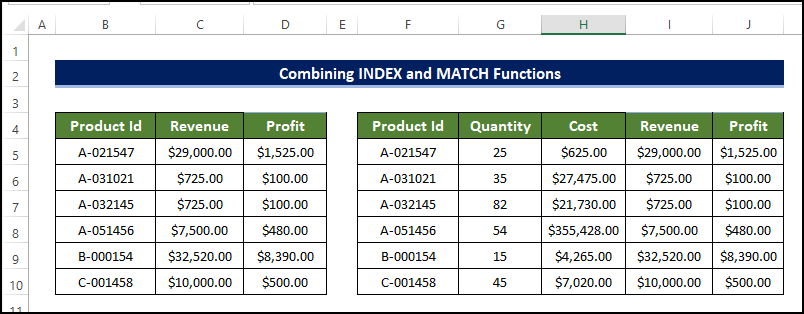
🔎 সূত্ৰ বিভাজন
- MATCH($F4,$B$4:$B$10,0)
এইটো ফাংচনে প্ৰথম যুক্তিত ধাৰ্য্য কৰা সঠিক মান বিচাৰিবদ্বিতীয় যুক্তিত উল্লেখ কৰা কোষৰ এৰে/ পৰিসৰ। এই ক্ষেত্ৰত, ই B4:B10, ত লুকআপ এৰেত F4 কোষত মান বিচাৰিব আৰু সেই পৰিসীমাত সেই মানৰ ক্ৰমিক ঘূৰাই দিব।
- INDEX($C$4:$C$10,MATCH($F4,$B$4:$B$10,0))
আমি পোৱাৰ পিছত লুকআপ এৰেত মিল থকা মানৰ ছিৰিয়েল, তাৰ পিছত সেই ছিৰিয়েল ব্যৱহাৰ কৰি, ই টেবুলৰ আনটো স্তম্ভত (প্ৰথম যুক্তি) একেটা ছিৰিয়েলৰ মান বিচাৰিব -Paste Feature
পূৰ্বৰ পদ্ধতিৰ তুলনাত, এইটো যথেষ্ট সহজ। আমি দ্বিতীয় টেবুলৰ স্তম্ভবোৰ পোনপটীয়াকৈ প্ৰথম টেবুলত কপি পেষ্ট কৰিম।
পদক্ষেপ
- পূৰ্বৰ পদ্ধতিৰ দৰে আমাৰ লগত দুখন টেবুল থাকিব লাগিব এটা সাধাৰণ স্তম্ভ।
- একে সময়তে, দুয়োটা টেবুলৰ সাধাৰণ স্তম্ভ মান একেটা ক্ৰমিকত থাকিব লাগিব।
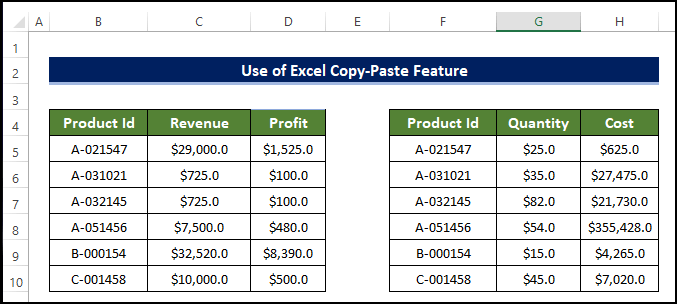
- প্ৰথমে, প্ৰথম স্তম্ভৰ দ্বিতীয় আৰু তৃতীয় স্তম্ভ নিৰ্ব্বাচন কৰক আৰু তাৰ পিছত মাউছত ৰাইট-ক্লিক কৰক।
- প্ৰসংগ মেনুৰ পৰা, কপি ত ক্লিক কৰক।
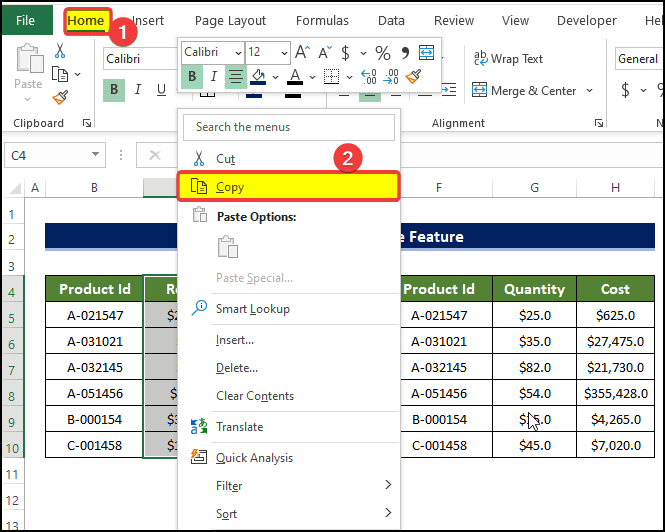
- তাৰ পিছত cell I4 নিৰ্বাচন কৰক আৰু মাউছত আকৌ ৰাইট-ক্লিক কৰক।
- প্ৰসংগ মেনুৰ পৰা, ক্লিক কৰক পেষ্ট কৰক ।
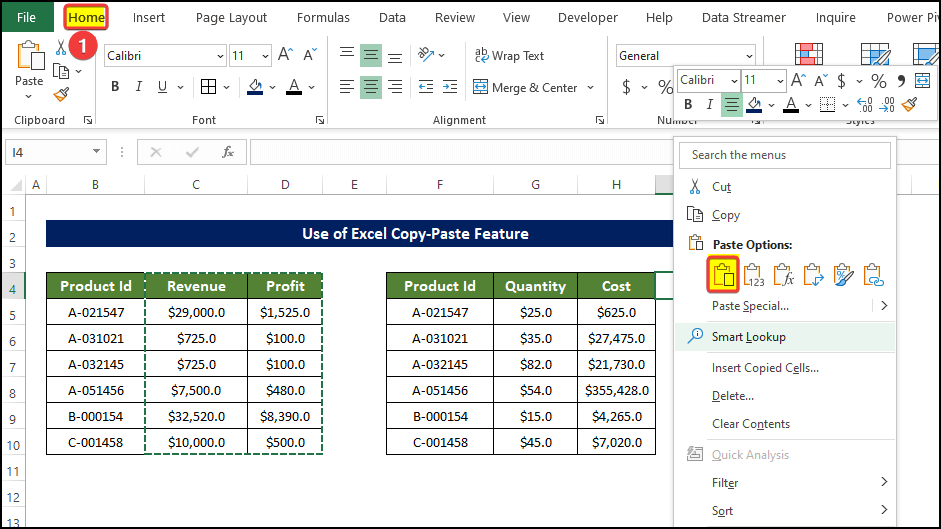
- এইটো কৰিলে টেবুলৰ স্তম্ভসমূহ দ্বিতীয় টেবুলত পেষ্ট কৰা হ'ব।
- প্ৰথমটো পেষ্ট কৰা দ্বিতীয় টেবুল স্তম্ভলৈ টেবুল স্তম্ভসমূহে অৱশেষত দুয়োটাকে একত্ৰিত কৰিবtables.
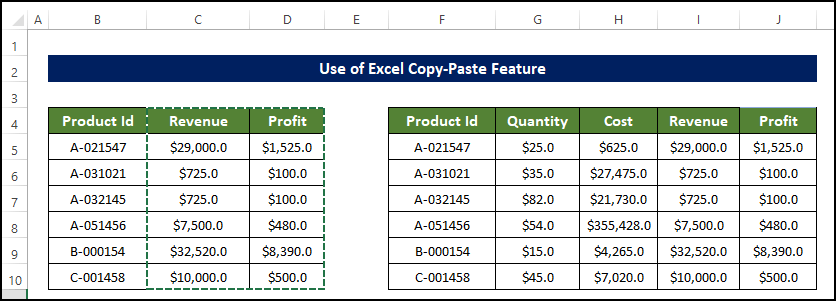
অধিক পঢ়ক: Excel ত এটা স্তম্ভৰ ওপৰত ভিত্তি কৰি দুটা টেবুল কেনেকৈ একত্ৰিত কৰিব পাৰি (3 উপায়)
মনত ৰখা কথাসমূহ
- আপুনি দুয়োটা টেবুলৰ সাধাৰণ স্তম্ভসমূহত স্তম্ভ প্ৰবিষ্টসমূহৰ বাবে একে ক্ৰমিক ৰক্ষণাবেক্ষণ কৰিব লাগিব।
- শক্তিৰ প্ৰশ্ন পদ্ধতিত , প্ৰথমতে দ্বিতীয় টেবুল নিৰ্বাচন নকৰিব। সদায় প্ৰথম টেবুলখন বাছক য'ৰ পৰা প্ৰথমতে মিল আৰম্ভ হ'ব।
উপসংহাৰ
এইটো সামৰি ল'বলৈ হ'লে, আমি এক্সেলত দুটা পৃথক টেবুল কেনেকৈ একত্ৰিত কৰিব পাৰো তাৰ বিষয়টো ডুপ্লিকেট মানৰ সৈতে এক্সেলৰ উত্তৰ ইয়াত ৫টা ভিন্ন ধৰণে দিয়া হৈছে। এই সমস্যাৰ বাবে, এটা কাৰ্য্যপুস্তিকা ডাউনল'ড কৰিবলে উপলব্ধ য'ত আপুনি এই পদ্ধতিসমূহ অনুশীলন কৰিব পাৰে। যিকোনো প্ৰশ্ন বা মতামত মন্তব্যৰ অংশৰ জৰিয়তে নিঃসংকোচে সুধিব পাৰে। এক্সেলডেমি সম্প্ৰদায়ৰ উন্নতিৰ বাবে যিকোনো পৰামৰ্শ অতিশয় প্ৰশংসনীয় হ'ব।

